「片」は、「片山」、「片岡」、「片桐」など、多くの日本の姓に用いられていますが、この字には異なる形をしたバリエーションも存在します。
それは、通常だと「片」の4画目の部分が「7」の形ではなく「T」のような形をしたタイプです。
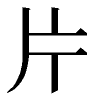
このような形の字は特定の姓に用いられることがあります。
そこで今回は、片の旧字体(T)を、どうやってパソコン(windows10やwindows11)で入力するのかについて解説します。
※ちなみに現時点では、スマホ(iPhone)で片の旧字体(T)を入力したり、表示させることはできませんでした。
パソコンで片の旧字体(T)を入力する方法
パソコン(windows10やwindows11)で片の旧字体(T)を表示させるには、3つの方法があります。
以下で、その方法について具体的に解説していきます。
フォントの変更で片の旧字体(T)を表示させる
パソコンで片の旧字を表示する際、文字変換やコードで入力することはできませんが、フォントの変更で表示させることができます。
片の旧字体(T)が表示されるフォントは以下の通りです。
- 「HG正楷書体-PRO」
- 「TA堀内正楷書」
- 「CPPコーパス毛筆楷書体」
- 「CPコーパス毛筆楷書体」
最初に「片」と入力し、文字を選択して上記の対応しているフォントに変更するだけで、旧字形が表示されるようになります。
ちなみに無料の標準フォントでは、片の旧字体(T)は表示されませんでした。
1文字フォントで片の旧字体(T)を表示させる
片の旧字体(T)の1文字フォントをインストールして、表示させることができます。
1文字フォントのメリットは、色々なタイプの「片」のフォントが利用できる点です。
※関連グリフで色々な「片」のフォントを探すことができます。
ただし、Wordなど1文字単位でフォントの変更ができるアプリじゃないと、他の文字が文字化けします。
1文字フォントのインストールと使い方の流れは、以下のページを参考にしてみてください。
ちなみにメモ帳は一文字単位ではフォント変更ができないため、他の文字は文字化けされてしまいます。
私はパソコンにWordが入っていないため、Libre OfficeのWriterを使っており、以下のように片の旧字体(T)が表示できました。
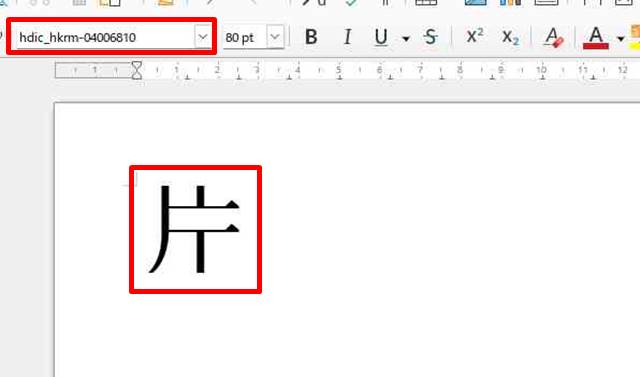
「IPAmj明朝フォント」で片の旧字体(T)を表示させる
「IPAmj明朝フォント」というフォントをインストールすることでも、片の旧字体(T)を表示させることができます。
「片」の検索結果のページはコチラ(文字情報基盤検索システム)
「IPAmj明朝フォント」のインストールと使い方の流れは、以下のページを参考にしてみてください。
「IPAmj明朝フォント」であれば、メモ帳などのテキストエディタでも、片の旧字体(T)を表示させることができます。
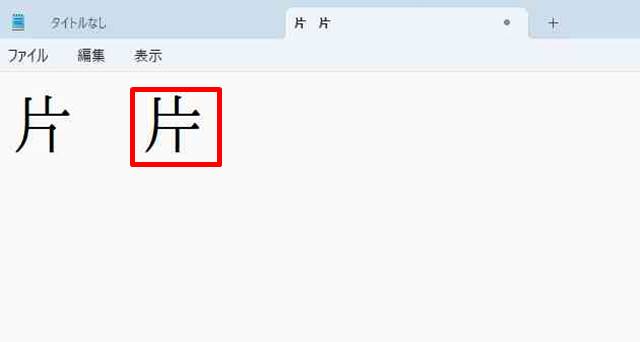
スマホで片の旧字体(T)は入力できない
スマホで片の旧字体(T)を入力したり、表示させる方法がないかと色々試してみましたが、残念ながらできませんでした。
もし相手側に文章として送る際は、片の旧字体(T)を使用したいのに携帯電話で変換できないことを、文章の冒頭または末尾で説明しておくとよいです。
たとえば、「本来は片の四画目を「T」の形で使用するつもりでしたが、携帯電話では変換ができないため、ご了承ください」と記載することで、人名などの重要な用語を使用する際にも相手への敬意を表現することができます。
どうしても使いたいのであれば、以下のページにある画像を保存して、文字と組み合わせて使うという手もありますが、かなり手間はかかります。
まとめ
以上で、パソコン(windows10やwindows11)で片の旧字体(T)を入力する方法をご紹介しました。
パソコンの場合は、有料フォントに変換したり、1文字フォントやIPAmj明朝フォントを利用することで表示させることができます。
ただしスマホ(iphone)では、片の旧字体(T)を入力したり、表示させたりする方法は見つかりませんでした。
またネットに投稿したり、他人と共有する場合、自分と同じ環境下でないと、片の旧字体(T)が正しく表示されなかったり、文字化けする可能性があります。
そのため、文書を他の環境で共有する際には、PDFなどの環境依存性の低いフォーマットへ変換するのがおすすめです。





